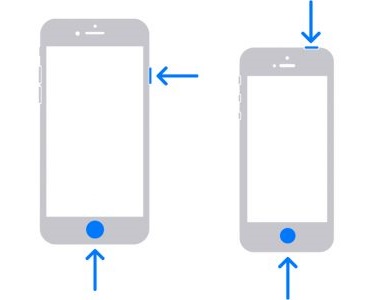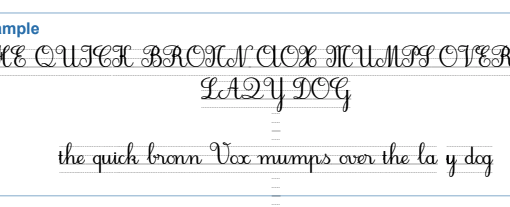Các phím tắt trong Word giúp bạn thao tác tạo và chỉnh sửa, xử lý văn bản trên Microsoft Word nhanh hơn và tiết kiệm được nhiều thời gian hơn. Từ đó, bạn sẽ làm việc hiệu quả và chuyên nghiệp hơn rất nhiều. Nếu bạn vẫn chưa nắm được hết các phím tắt trong soạn thảo văn bản Word thì đừng bỏ qua bài viết này nhé. Dưới đây là tổng hợp các phím tắt cơ bản nhất được sử dụng trong Word mà Macstore gợi ý cho bạn. Tham khảo ngay nhé.
Nội dung chính
Cách phím tắt trong Word thường được sử dụng
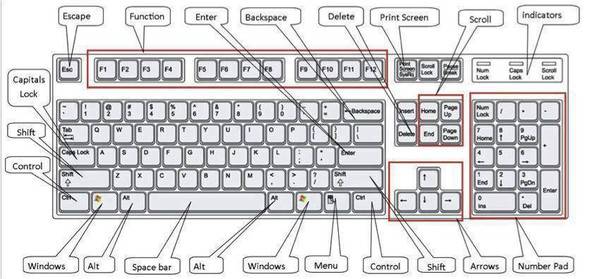
Sử dụng phím tắt trong Word giúp bạn làm việc hiệu quả hơn
1. Tạo và xử lý văn bản bằng tổ hợp phím Ctrl+
Ctrl + N: Tạo một văn bản mới.
Ctrl + O: Mở danh sách những văn bản đã được soạn thảo gần đây.
Ctrl + S: Lưu lại văn bản vừa soạn thảo.
Ctrl + C: Sao chép đoạn văn bản.
Ctrl + X: Cắt bỏ nội dung trong văn bản.
Ctrl + V: Dán văn bản đã sao chép.
Ctrl + F: Mở hộp tìm kiếm từ/cụm từ hoặc đoạn văn bản muốn tìm.
Ctrl + H: Mở khung cửa sổ cho phép thay thế từ hoặc cụm từ.
Ctrl + P: In văn bản.
Ctrl + F4 , Ctrl + W, Alt + F4: Tăt văn bản.
2. Chọn, chỉnh sửa đoạn văn bản
– Sử dụng các phím tắt để chọn đoạn văn
Shift +=>(mũi tên chỉ sang phải trên bàn phím): mũi tên di chuyển theo hàng ngang về phía bên phải, mũi tên đi đến đâu thì đó là đoạn văn bản bạn chọn.
Shift +<=: mũi tên di chuyển theo hàng ngang về phía bên trái, mũi tên đi đến đâu thì đó là đoạn văn bản bạn chọn.
Ctrl + Shift + =>: tương tự Shift + =>
Ctrl + Shift + <=: tương tự Shift +<=
Shift + (mũi tên hướng lên): mũi tên di chuyển theo chiều dọc về phía bên trên, mũi tên đi đến đâu thì đó là đoạn văn bản bạn chọn.
Shift + (mũi tên hướng xuống): mũi tên di chuyển theo chiều dọc về phía bên dưới, mũi tên đi đến đâu thì đó là đoạn văn bản bạn chọn.
Ctrl + A: Chọn toàn bộ văn bản đã soạn thảo.
– Cách chỉnh sửa định dạng văn bản bằng tổ hợp phím Ctrl +
Ctrl + B: In đậm đoạn văn bản đã bôi đen.
Ctrl + D: Mở khung cửa sổ cho phép đổi font chữ.
Ctrl + I: In nghiêng đoạn văn bản đã bôi đen.
Ctrl + U: Gạch chân đoạn văn bản đã bôi đen.
– Cách căn lề đoạn văn bản
Ctrl + E: Căn chỉnh đoạn văn bản đã bôi đen vào vị trí trung tâm.
Ctrl + J: Căn chỉnh cân đối hai lề cho đoạn văn bản đã bôi đen.
Ctrl + L: Căn trái cho đoạn văn bản đã bôi đen.
Ctrl + R: Căn phải cho đoạn văn bản đã bôi đen.
Ctrl + M: Lùi đầu dòng đoạn văn bản đã bôi đen.
Ctrl + Shift + M: khôi phục trạng thái văn bản trước khi Ctrl +M
3. Các phím tắt trong Word để tạo số mũ trên dưới
Ctrl + Shift + =: Tạo số mũ trên, ví dụ 42
Ctrl + =: Tạo số mũ ở dưới cho các công thức trong hóa học, ví dụ CO2
4. Cách xử lý bảng biểu bằng các phím tắt
Tab: di chuyển và chọn nội dung của ô kế tiếp. Nếu đang ở ô cuối cùng của cột thì sẽ tạo dòng mới.
Shift + Tab: di chuyển tới và chọn nội dung của ô kề ngay phía trước ô đặt trỏ chuột
Shift + F8: giảm kích thước khu vực bôi đen
Ctrl + 5 (khi đèn NumLock tắt): bôi đen chọn nội dung toàn bộ bảng
Alt + Home: quay trở về ô đầu tiên của dòng hiện tại đang đặt trỏ chuột
Alt + End: đi đến ô cuối cùng của dòng hiện tại đang đặt trỏ chuột
Alt + Page up: quay về ô đầu tiên của cột đang đặt trỏ chuột
Alt + Page down: đi đến ô cuối cùng của cột đang đặt trỏ chuột
Kết luận
Trên đây là tổng hợp các phím tắt trong Word thường sử dụng trong quá trình soạn thảo văn bản. Các phím tắt trên đây chưa phải tất cả, các bạn có thể tham khảo thêm các cách dùng phím tắt khác.
Hãy sử dụng các phím tắt thường xuyên để nhớ lâu và thực hiện mượt mà hơn nhé. Chúc các bạn thao tác thành công trên văn bản của mình. Nếu có đóng góp gì cho Macstore, hãy comment xuống phía dưới nhé!
Xem thêm:
- Cách sửa lỗi phông chữ trong Word
- Hướng dẫn cách tạo bảng trong Word